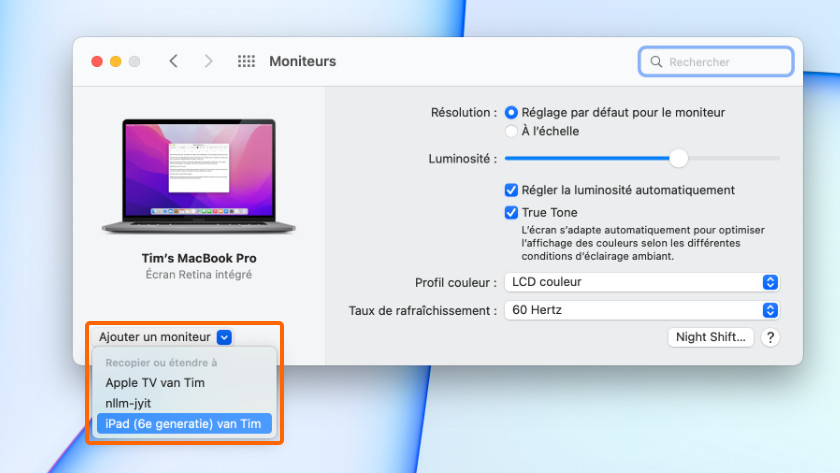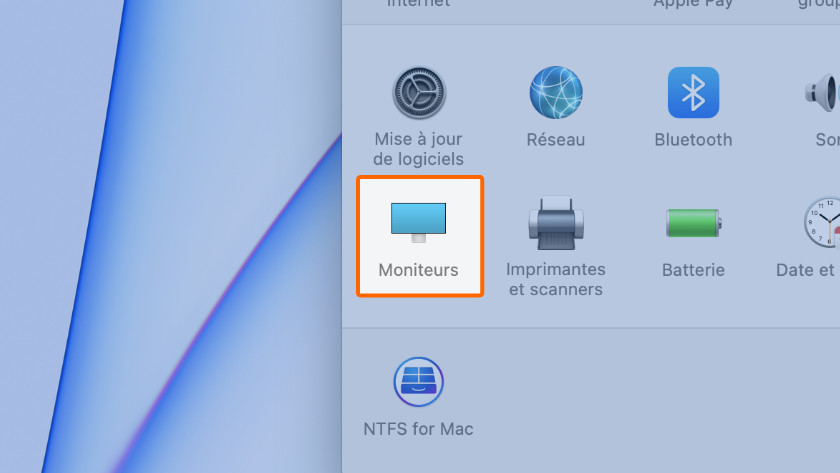Rendre votre iPad prêt à l'emploi comme deuxième écran pour votre Mac
De quoi avez-vous besoin pour utiliser votre iPad comme deuxième écran ?

Pour utiliser Sidecar, vous devez avoir certaines choses :
- Un Apple Mac adapté avec macOS Catalina ou une version plus récente.
- Un iPad adapté avec iPadOS 13 ou une version plus récente.
- Utilisez le même réseau wifi et le même identifiant Apple sur les deux appareils.
- Activez le Bluetooth et Handoff sur les deux appareils.
- Assurez-vous que les deux appareils ne partagent pas leur connexion internet.
Compatibilité
Sidecar ne fonctionne que sur les Mac et iPad compatibles avec Sidecar. Pour savoir quel modèle vous possédez, cliquez sur la pomme dans le coin supérieur gauche de votre écran, puis cliquez sur À propos de ce Mac. Vous pouvez connaître le modèle de votre iPad en allant dans les paramètres. Cliquez ensuite sur Général et Info. Sidecar s'utilise sur les modèles suivants :
-
iPad Pro (tous les modèles)
-
iPad (6e génération ou version ultérieure)
-
iPad Mini (5e génération ou version ultérieure)
-
iPad Air (3e génération ou version ultérieure)
-
MacBook Pro (2016 ou version ultérieure)
-
MacBook (2016 ou version ultérieure)
-
MacBook Air (2018 ou version ultérieure)
-
iMac (2017 ou version ultérieure)
-
iMac Pro
-
Mac Mini (2018 ou version ultérieure)
-
Mac Pro (2019)
-
Mac Studio
Configurer Sidecar sur Mac
À présent, configurez Sidecar sur votre Mac.
- Cliquez sur Préférences système dans la station d'accueil de votre appareil Apple.
- Cliquez sur Moniteurs.
- Cliquez en bas à gauche sur Ajouter un moniteur et sélectionnez votre iPad.
- Vous ne voyez pas votre iPad ou vous recevez un message d'erreur ? Alors essayez de redémarrer à la fois votre iPad et votre Mac.
- Si vous le souhaitez, vous pouvez ajuster les paramètres dans cette fenêtre. Vous êtes maintenant prêt à utiliser l'iPad comme deuxième écran.